Windows 10正式版字体乱码显示为方块怎么办?
摘要:欢欢喜喜升级Win10,但是打开一首韩语歌,歌词却是满屏幕的方块,很令人不爽。本文为大家带来解决这一问题的正确办法。(本文以韩语说明,但此方...
欢欢喜喜升级Win10,但是打开一首韩语歌,歌词却是满屏幕的方块,很令人不爽。本文为大家带来解决这一问题的正确办法。(本文以韩语说明,但此方法适用于多种语言。)
1、打开Windows 10 的“设置”面板
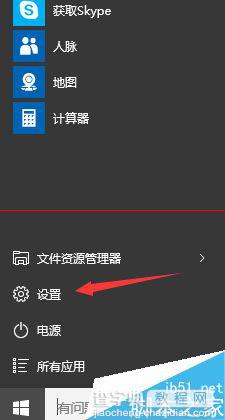
2、在“设置”右侧的搜索框中搜索“可选功能”,然后单击“添加可选功能”

3、向下滚动列表,在中间的位置找到“朝鲜语补充字体”。单击一下,下方多出来一个“安装”按钮,然后再单击一下“安装”按钮。

4、点击之后你会发现它消失了。这时候点击左上角返回按钮,可以看到如下图所示的进度提示。(截图为示例)可以看到进度条。

5、待进度条走满,即表明功能安装完毕。这时候我们可以在这里看见刚刚安装好的字体了。

6、之后,完全退出刚刚显示不正常的软件(有的软件需要右键右下角托盘区选择退出方可退出,如图1),再重新打开,即可看见完整的韩语支持。

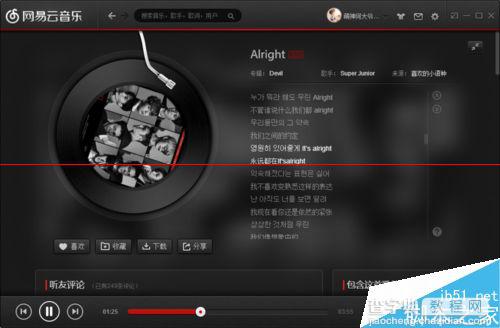

注意事项:这种方法适用于多种语言,并非仅限于韩语。
【Windows 10正式版字体乱码显示为方块怎么办?】相关文章:
★ Win10预览版14342鼠标双击桌面图标无反应该怎么办?
★ Win10正式版激活密钥是多少?如何利用密钥激活Win10正式版?
★ WinXP隐藏的文件无法显示怎么办 WinXP不能显示隐藏文件如何解决
★ Win10预览版14328开始菜单所有应用列表显示空白怎么办?
